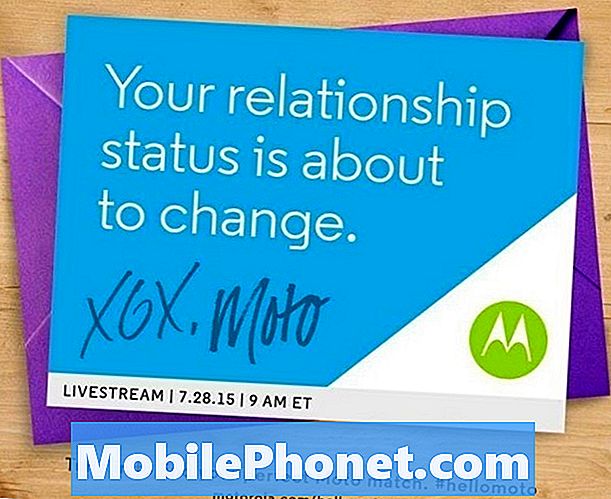Obsah
- Problém č. 1: Galaxy S7 má potíže s nahráváním fotografií do počítače
- Problém č. 2: Aplikace klávesnice Galaxy S7 nereaguje / nefunguje správně
- Problém č. 3: Rychlé nabíjení nebude na Galaxy S7 Edge fungovat
- Problém č. 4: Aplikace se na Galaxy S7 neotevřou | Aplikace NC Lottery a Amazon Alexa zobrazující bílou stránku po otevření na Galaxy S7
- Problém č. 5: Nelze stáhnout aktualizaci systému na Verizon Galaxy S7 Edge v Německu
- Problém č. 6: Galaxy S7 Edge se zasekla na obrazovce s logem Samsung | Galaxy S7 Edge se sám restartuje
- Zapojte se s námi
Ahoj všichni! Vítejte u dalšího # příspěvku GalaxyS7! Náš článek se dnes zabývá 6 dalšími problémy hlášenými některými uživateli S7 před a během prázdnin. Doufáme, že tento materiál pomůže naší komunitě Android.
Problém č. 1: Galaxy S7 má potíže s nahráváním fotografií do počítače
Problémy s nahráváním fotografií z telefonu do počítače. Tady jsou moje kroky:
Krok 1: Zapojím kabel USB.
Krok 2: V rozbalovací nabídce vyberu „Přenos fotografií“. - Počítač ukazuje, že našel 10 obrázků.
Krok 3: V počítači vyberu fotografie, které chci přenést, a kliknu na Pokračovat
Krok 4: Počítač mi dává možnost složky „Den nebo Měsíc“. Ani záležitost. Poté kliknu na „Importovat“. Okamžitě se mi na počítači zobrazí chyba - „Něco se pokazilo. Vaše soubory možná nebyly importovány. “ To není možné.
Také jsem zkusil „kliknout pravým tlačítkem“ na telefon v Průzkumníku souborů a zvolit „Importovat obrázky a videa“. To zamrzne, když se pokusíte importovat první obrázek. Můj PC OS je Windows 10. Nejste si jisti, co dělat dál. Existuje nějaký druh zabezpečení, který může blokovat přenos obrázků? Počítač také nenajde videa. - Nathane
Řešení: Ahoj Nathane. Nejprve chceme vyjasnit, že existuje jen velmi málo informací, které jste poskytli, na kterých můžeme pracovat. Například vám není úplně jasné, jakou aplikaci používáte v počítači k přesunu souborů z telefonu.
Zadruhé musíte mít na paměti, že zde máte co do činění se dvěma zařízeními - S7 a PC. To znamená, že problém může způsobovat kterýkoli z nich. Může to být váš počítač, který potřebuje příslušné ovladače, nebo váš S7 není optimalizován pro komunikaci s vaším počítačem. Zkuste provést nějaký další průzkum týkající se vašeho počítače, abyste zjistili, zda konkrétní operační systém, který v něm běží, má problémy s mluvením se zařízeními Samsung. V této věci vám nemůžeme udělat nic jiného, abychom vám pomohli. U vašeho Galaxy S7 se ujistěte, že běží na nejnovější verzi systému Android, a měli byste být dobří.
Zatřetí, zkuste jít oficiálně. Společnost Samsung poskytuje bezplatnou aplikaci (Smart Switch), kterou si můžete ke své práci stáhnout a nainstalovat do počítače i do S7. Snažte se to zjednodušit a pomocí testovaného systému se vyhněte komplikacím. Smart Switch dokáže snadno vytvořit zálohu všech souborů v telefonu během několika minut. Jakmile zkopírujete soubory do počítače, stačí přejít do záložní složky a vyhledat soubory, ke kterým chcete v počítači přistupovat. U počítačů se systémem Windows 8 může uživatel obvykle najít výchozí složku Smart Switch v části „Drive: Users Username Documents samsung SmartSwitch. Výchozí umístění složky v počítači se systémem Windows 10 by mělo být podobné.
Problém č. 2: Aplikace klávesnice Galaxy S7 nereaguje / nefunguje správně
Při používání telefonu náhle klávesnice přestane reagovat, tj. Dotknutí se vstupního řádku blikajícím kurzorem klávesnici nevyvolá. V některých případech se klávesnice otevře, ale nepřijme zadání typu, dokud se telefon nerestartuje. Telefon funguje správně, ale musí být restartován každých 5 minut. K problému dochází ve všech aplikacích (e-mail, textové zprávy Verizon, Outlook Mail atd.). Obvykle používám klávesnici „G-board“ Google, ale měl jsem stejný problém se selháním klávesnice s klávesami Keeper-Fill, Samsung a Swype + Dragon. Měkký reset tento problém nevyřešil. Ocenil bych některá doporučení - nazval jsem technickou podporu Verizon a neměli tušení. Díky za pomoc! - Mltheart
Řešení: Ahoj Mltheart. První věcí, kterou teď chcete udělat, je odebrání jakékoli další nainstalované klávesnice. Ponechte výchozí nastavení - klávesnice Google a klávesnice Samsung. Jakmile to uděláte, spusťte telefon do bezpečného režimu a sledujte, jak některý z těchto dvou funguje. To vám pomůže zjistit, zda za to může aplikace třetí strany. Chcete-li spustit v nouzovém režimu, postupujte takto:
- Vypněte Galaxy S7.
- Stiskněte a podržte vypínač.
- Jakmile se zobrazí logo „Samsung Galaxy S7“, uvolněte vypínač a okamžitě stiskněte a podržte tlačítko snížení hlasitosti.
- Držte tlačítko, dokud telefon nedokončí restart.
- Jakmile se v levém dolním rohu obrazovky zobrazí text „Nouzový režim“, uvolněte tlačítko snížení hlasitosti.
Nezapomeňte, že bezpečný režim brání načítání aplikací třetích stran, takže pokud klávesnice funguje dobře, je to jasný důkaz, že za to může některá z vašich aplikací třetích stran.
- Na druhou stranu, pokud problém přetrvává, i když je telefon v nouzovém režimu, budete muset odstranit mezipaměť a data aplikací klávesnice. Zde je postup:
- Otevřete nabídku Nastavení buď pomocí oznamovací lišty (rozevírací nabídky), nebo prostřednictvím aplikace Nastavení v zásuvce aplikace.
- Přejděte dolů do části „Aplikace“. To může být přejmenováno na něco jako Aplikace nebo Správce aplikací v OEM skinovaných verzích Androidu 6.0.
- Jakmile tam vstoupíte, klikněte na aplikaci.
- Nyní uvidíte seznam věcí, které vám poskytnou informace o aplikaci, včetně Úložiště, Oprávnění, Využití paměti a další. Jedná se o všechny položky, na které lze kliknout. Budete chtít kliknout na Úložiště.
- Nyní byste měli jasně vidět tlačítka Vymazat data a Vymazat mezipaměť pro aplikaci.
Problém č. 3: Rychlé nabíjení nebude na Galaxy S7 Edge fungovat
Ahoj. Mám poměrně neobvyklý problém s mým S7 Edge Fast Charging a jsem si docela jistý, že to není hardwarový problém. V zásadě se můj telefon již nedokáže správně rychle nabít. Aktuálně jsem na dovolené v Japonsku a vždy jsem k rychlému nabíjení doma používal oficiální nabíječku Samsung a teď, když jsem v Japonsku, mám také oficiální nabíječku Samsung kompatibilní s mým telefonem. Pokaždé, když zamknu obrazovku a nechám ji nabíjet, stále se odpojuje / připojuje. Když však deaktivuji rychlé nabíjení a nabíjím ho normálně, telefon se bez přerušení nabíjí v pohodě. Totéž se stane, když rychle nabiji oficiální bezdrátovou nabíječku Samsung. Jsem si tedy docela jistý, že s mým kabelem není problém. Nemohu však přesně určit, v čem je chyba. Opravdu doufám, že byste mi s tím mohli pomoci, jakákoli rada je velmi ceněna! - Keith
Řešení: Ahoj Keithe.Jediným způsobem, jak zapnout a vypnout funkci rychlého nabíjení, je přejít do části Nastavení> Baterie> Rychlé nabíjení kabelem / Rychlé bezdrátové nabíjení. Pokud jsou obě funkce zapnuté, ale rychlé nabíjení zůstává nevyzpytatelné, problém může být v používané nabíječce nebo v neznámém problému s telefonem. Pokud jste 100% přesvědčeni, že aktuální nabíječka, kterou používáte, je rychlá nabíječka (protože rychle nabíjí ostatní zařízení Samsung), zkuste zvážit řešení potíží se softwarem, abyste zjistili, zda nejde o problém se softwarem.
První krok při řešení potíží se softwarem, který chcete udělat, je vymazat oddíl mezipaměti. Vymazání oddílu mezipaměti je dobrým krokem při řešení potíží, protože pomáhá zajistit, aby telefon používal aktualizovanou mezipaměť systému. Instalace aplikací nebo aktualizace systému někdy mohou poškodit mezipaměť systému, což může vést k tomu, že některé aplikace budou chybně jednat. Níže jsou uvedeny kroky, jak vymazat oddíl mezipaměti:
- Vypněte Samsung Galaxy S7.
- Stiskněte a podržte klávesy Domů a Zvýšení hlasitosti a poté stiskněte a podržte vypínač.
- Když se Samsung Galaxy S7 zobrazí na obrazovce, uvolněte tlačítko Napájení, ale stále držte klávesy Domů a Zvýšení hlasitosti.
- Když se zobrazí logo Android, můžete uvolnit obě klávesy a nechat telefon asi 30 až 60 sekund.
- Pomocí klávesy Snížit hlasitost procházejte možnostmi a zvýrazněte „vymazat oddíl mezipaměti“.
- Jakmile je zvýrazněno, můžete jej vybrat stisknutím tlačítka Napájení.
- Nyní pomocí klávesy Snížení hlasitosti zvýrazněte možnost „Ano“ a vyberte ji stisknutím tlačítka Napájení.
- Počkejte, až váš telefon dokončí hlavní reset. Po dokončení zvýrazněte „Restartovat systém nyní“ a stiskněte vypínač.
- Telefon se nyní restartuje déle než obvykle.
Pokud rychlé nabíjení zůstává nepravidelné nebo nebude fungovat vůbec, dalším krokem při řešení potíží, který chcete udělat, je sledovat, jak rychlé nabíjení funguje v bezpečném režimu. Nouzový režim zabraňuje spuštění aplikací a služeb třetích stran, takže je to dobrý způsob, jak zjistit, zda je za tyto potíže zodpovědná některá z aplikací. Nejsme si vědomi žádných aplikací třetích stran, které by mohly ovlivnit rychlé nabíjení, například to, co se děje ve vašem případě, ale tento krok pro řešení potíží stojí za vyzkoušení. Postup je následující:
- Vypněte Galaxy S7.
- Stiskněte a podržte vypínač.
- Jakmile se zobrazí logo „Samsung Galaxy S7“, uvolněte vypínač a okamžitě stiskněte a podržte tlačítko snížení hlasitosti.
- Držte tlačítko, dokud telefon nedokončí restart.
- Jakmile se v levém dolním rohu obrazovky zobrazí text „Nouzový režim“, uvolněte tlačítko snížení hlasitosti.
Nakonec, pokud vám oba výše uvedené postupy vůbec nepomohou, zvažte obnovení továrního nastavení. Tímto způsobem odstraníte možné závady softwaru, o kterých v tuto chvíli nevíme. Postup je následující:
- Vytvořte zálohu důležitých souborů a kontaktů.
- Vypněte Samsung Galaxy S7.
- Stiskněte a podržte klávesy Domů a Zvýšení hlasitosti a poté stiskněte a podržte vypínač.
- Když se Samsung Galaxy S7 zobrazí na obrazovce, uvolněte tlačítko Napájení, ale stále držte klávesy Domů a Zvýšení hlasitosti.
- Když se zobrazí logo Android, můžete uvolnit obě klávesy a nechat telefon asi 30 až 60 sekund.
- Pomocí klávesy snížení hlasitosti procházejte možnosti a zvýrazněte možnost „vymazat data / obnovit tovární nastavení“.
- Jakmile je zvýrazněno, můžete jej vybrat stisknutím tlačítka Napájení.
- Nyní pomocí klávesy Snížení hlasitosti zvýrazněte možnost „Ano - odstranit všechna uživatelská data“ a vyberte ji stisknutím tlačítka Napájení.
- Počkejte, až váš telefon dokončí hlavní reset. Po dokončení zvýrazněte „Restartovat systém nyní“ a stiskněte vypínač.
- Telefon se nyní restartuje déle než obvykle.
Jak název napovídá, obnovení továrního nastavení vrátí všechna nastavení softwaru zpět do známého pracovního stavu, jako kdyby telefon právě opustil továrnu. To znamená, že by každá softwarová funkce měla fungovat, zejména funkce rychlého nabíjení. Pokud problém přetrvává, znamená to, že může nastat problém s hardwarem (nabíjecí port USB) nebo s nabíječkou, kterou používáte. Pokud máte šanci, zvažte odeslání telefonu do servisního střediska Samsung.
Problém č. 4: Aplikace se na Galaxy S7 neotevřou | Aplikace NC Lottery a Amazon Alexa zobrazující bílou stránku po otevření na Galaxy S7
Mám v telefonu 65 aplikací. 2 z nich, mám problém. Stahují se dobře, ale když je otevřu, je to jen prázdná bílá stránka. NC Lottery a Amazon Alexa jsou 2 aplikace. Potřebuji Alexu pro svou Echo, kterou jsem dostal na Vánoce a vše, co dostanu, je bílá stránka. Udělal jsem home / vol up / power a vymazal jsem oddíl mezipaměti a to nepomohlo. Vynutil jsem zavření a vymazání dat a mezipaměti v každé aplikaci. Několikrát jsem odinstaloval a znovu nainstaloval a to nepomohlo. Volal Verizon a stáhl si aplikaci WAZE, když telefonoval s Verizonem, a ten se stáhl a otevřel v pohodě. Zdá se, že jsou to jen 2 aplikace, kde je bílá obrazovka. V případě potřeby mohu provést snímek obrazovky a poslat vám ho. Verizon je pařez, takže si myslím, že je to možná problém společnosti Samsung. Dík! - Svítání
Řešení: Ahoj Dawn. Vymazání mezipaměti a dat aplikace a opětovná instalace jsou jedinými účinnými kroky při řešení potíží, které můžete u takového problému udělat. Pokud jste je již vyzkoušeli, doporučujeme vám místo toho kontaktovat vývojáře aplikací, aby mohli zkontrolovat, proč jejich produkty na vašem modelu telefonu nefungují.
Problém č. 5: Nelze stáhnout aktualizaci systému na Verizon Galaxy S7 Edge v Německu
Ahoj! Je tu tedy pro vás zajímavý problém. Jsem Američan se sídlem v Německu a mám USA Verizon Samsung Galaxy S7 Edge, který se používá na SIM kartě Telekom (T-Mobile). Při pokusu o kontrolu aktualizací systému se zobrazí následující chyba: „Služba není k dispozici - aktualizace softwaru je dočasně nedostupná. Zkuste to později znovu." V minulosti vím, že to byl problém u starších modelů S4s a S5s a byl údajně vyřešen získáním nové SIM karty od vašeho poskytovatele služeb. To je řečeno, je to stejné pro S7, nebo by to mohl být jiný problém? Jen doufám, že mít SIM kartu Telekom (T-Mobile) mi nezpůsobí žádné problémy. Jakákoli pomoc by byla velmi oceněna. Děkuji! - Jasone
Řešení: Ahoj Jasone. Aktualizace systému se obvykle poskytují, když je zařízení připojeno pouze k domácí síti, v našem případě k síti Verizon. Ne vždy se to však stane, takže si o potvrzení promluvte se zákaznickou podporou společnosti Verizon. Většina aktualizací systému, i když jsou většinou Samsung (výrobce) nebo Google (Android), probíhá prostřednictvím aktualizačního systému operátora. Chybová zpráva, kterou dostáváte, je indikátorem toho, že v Německu nebudete moci dostávat aktualizace OTA. Pokud je to přesné, nezapomeňte kontaktovat technickou podporu společnosti Verizon.
Případně můžete zkusit zkontrolovat, zda lze do telefonu nainstalovat aktualizaci prostřednictvím aplikace Samsung Smart Switch. Jednoduše si nainstalujte aplikaci na svůj PC nebo Mac a připojte svůj S7 přes USB. Na hlavní stránce aplikace byste měli vědět, zda je pro váš telefon k dispozici aktualizace.
Problém č. 6: Galaxy S7 Edge se zasekla na obrazovce s logem Samsung | Galaxy S7 Edge se sám restartuje
Problémy, se kterými se setkávám se svým S7 Edge, začaly ráno, když jsem se s ním probudil vedle mě v posteli (stejně jako většina ostatních problémů lol). Všiml jsem si, že telefon je mrtvý, tak jsem ho zapojil do nabíjení. V tomto okamžiku vyskočilo logo baterie, ale žádné procento. To bylo zvláštní, takže jsem to sledoval a všiml jsem si, že logo baterie zmizí a znovu se objeví každých 5 nebo 10 sekund. Špatný. Po 10 minutách jsem se tedy pokusil telefon zapnout. V tomto okamžiku se jako obvykle objevila uvítací obrazovka „Samsung Galaxy S7 Edge“, ale poté zmizela a obrazovka zůstala černá. Tehdy nastala panika. Celý den jsem cestoval po různých místech a hledal pomoc, ale nikdo není ochotný, protože je to měsíc bez záruky. Snažil jsem se provést měkký a tvrdý restart, ale to nic nedělá. Obrazovka Samsung uvítací obrazovka se zapne, poté vypne a poté se vypne, dokud neprovedu další tvrdý reset. Jedinou další obrazovkou, kterou můžu ukázat, je modrá obrazovka „stahování“. Tento telefon je v podstatě zbrusu nový a rozčiluje mě až k přesvědčení, že se to stalo tak drahé elektronice. Prosím pomozte. - Matt
Řešení: Ahoj Matte. Neznáme úplnou historii zařízení a nemůžeme to samozřejmě fyzicky zkontrolovat, takže vám můžeme říci jen velmi málo. Právě teď je první věcí, kterou chcete udělat, zkontrolovat, zda stále můžete zavést telefon do jiných režimů, abyste mohli provádět řešení problémů se softwarem. Existují tři alternativní režimy, které můžete vyzkoušet, přičemž každý vám poskytuje jiný přístup. Pokud například budete moci zavést telefon do režimu obnovení, můžete vymazat mezipaměť a obnovit tovární nastavení telefonu. Na druhou stranu, pokud nemůžete telefon zavést do jakéhokoli alternativního režimu zavádění, znamená to, že příčina problému je mimo vaši schopnost opravit. Musíte vyhledat pomoc od společnosti Samsung nebo jiných příslušných servisních středisek.
Níže uvádíme kroky, jak zavést telefon do různých režimů:
Spouštějte v režimu obnovení:
- Nabíjejte telefon alespoň 30 minut.
- Stiskněte a podržte klávesy Domů a Zvýšení hlasitosti a poté stiskněte a podržte vypínač.
- Když se Samsung Galaxy S7 zobrazí na obrazovce, uvolněte tlačítko Napájení, ale stále držte klávesy Domů a Zvýšení hlasitosti.
- Když se zobrazí logo Android, můžete uvolnit obě klávesy a nechat telefon asi 30 až 60 sekund.
- Pomocí klávesy Snížit hlasitost procházejte možnostmi a zvýrazněte „vymazat oddíl mezipaměti“.
- V tomto režimu můžete buď vymazat oddíl mezipaměti, nebo obnovit tovární nastavení.
Spouštějte v režimu stahování:
- Nabíjejte telefon alespoň 30 minut.
- Stiskněte a podržte tlačítka Domů a Hlasitost DOLŮ, poté stiskněte a podržte vypínač.
- Když se Samsung Galaxy S7 zobrazí na obrazovce, uvolněte tlačítko Napájení, ale stále držte tlačítka Domů a Hlasitost DOLŮ.
- Počkejte, až se zobrazí obrazovka Stažení.
- Pokud můžete zavést telefon v režimu stahování, ale ne v jiných režimech, znamená to, že jediným východiskem může být flashovat standardní nebo vlastní firmware.
- Pomocí Google vyhledejte průvodce, jak to udělat.
Spouštějte v nouzovém režimu:
- Nabíjejte telefon alespoň 30 minut.
- Stiskněte a podržte vypínač.
- Jakmile se zobrazí logo „Samsung Galaxy S7“, uvolněte vypínač a okamžitě stiskněte a podržte tlačítko snížení hlasitosti.
- Držte tlačítko, dokud telefon nedokončí restart.
- Jakmile se v levém dolním rohu obrazovky zobrazí text „Nouzový režim“, uvolněte tlačítko snížení hlasitosti.
- Jediným rozdílem bezpečného režimu od normálního je ten, že první znemožňuje spuštění aplikací třetích stran. Pokud můžete zavést telefon v nouzovém režimu, ale ne v normálním režimu, odinstalujte všechny aplikace, dokud nebude odstraněn problém (který vám brání v normálním spuštění).
Zapojte se s námi
Pokud jste jedním z uživatelů, kteří narazili na problém s vaším zařízením, dejte nám vědět. Nabízíme řešení problémů souvisejících se systémem Android zdarma, takže pokud máte problém se zařízením Android, jednoduše vyplňte krátký dotazník v tento odkaz a pokusíme se zveřejnit naše odpovědi v následujících příspěvcích. Nemůžeme zaručit rychlou odpověď, takže pokud je váš problém časově citlivý, vyhledejte jiný způsob, jak problém vyřešit.
Pokud shledáte tento příspěvek užitečným, pomozte nám tím, že ho rozšíříte mezi své přátele. TheDroidGuy má také přítomnost na sociálních sítích, takže možná budete chtít komunikovat s naší komunitou na našich stránkách na Facebooku a Google+.